- عند استخدام نظام التشغيل Windows بشكل عام ، فإن الترقية إلى أحدث إصدار هي دائمًا أفضل فكرة ، ولهذا السبب يتم تشجيع العديد من المستخدمين على الترقية إلى Windows 10 كلما سنحت لهم الفرصة.
- لسوء الحظ ، لا بد أن تظهر الأخطاء أثناء عملية الترقية. عندما يفعلون ذلك ، ما عليك سوى اتباع الخطوات التي كتبناها في الدليل أدناه.
- هذه المقالة هي واحدة فقط من بين العديد من المقالات حول هذا الموضوع من موقعنا محور مخصص لإصلاح أخطاء مثبت Windows 10، لذا تأكد من وضع إشارة مرجعية عليه كمراجع مستقبلية.
- لمزيد من الأدلة الجيدة ، ألق نظرة فاحصة على موقعنا صفحة Windows 10 Fix.

- قم بتنزيل Restoro PC Repair Tool التي تأتي مع التقنيات الحاصلة على براءة اختراع (براءة اختراع متاحة هنا).
- انقر ابدأ المسح للعثور على مشكلات Windows التي يمكن أن تسبب مشاكل في الكمبيوتر.
- انقر إصلاح الكل لإصلاح المشكلات التي تؤثر على أمان الكمبيوتر وأدائه
- تم تنزيل Restoro بواسطة 0 القراء هذا الشهر.
فكرة Microsoft لتشجيع المستخدمين بسلاسة على انتقل من Windows 7 إلى Windows 10 رد فعل عنيف عندما ظهرت أخطاء. يبدو أن الانتقال لم يكن بهذه السلاسة في ذلك الوقت ولم يكن كذلك.
وبالتحديد ، تمت مطالبة الكثير من المستخدمين بعد إكمال التثبيت على ما يبدو بـ "فشل تثبيت Windows" خطأ. كان عليهم البدء من جديد لكن النتائج كانت هي نفسها.
من أجل معالجة هذا الأمر ، قمنا بإعداد قائمة بالحلول الممكنة التي يمكن أن تكون مفيدة. إذا كنت لا تزال عالقًا في خطأ التثبيت هذا أو الأشكال المشابهة ، فتأكد من مراجعة الخطوات التي قدمناها أدناه.
كيفية إصلاح ملف فشل تثبيت Windows أثناء تثبيت Windows 10
- تأكد من تلبية المتطلبات
- قم بإلغاء تثبيت حزمة اللغة
- افصل جميع الأجهزة الطرفية
- قم بإلغاء تثبيت برنامج مكافحة الفيروسات التابع لجهة خارجية
- اختر الاحتفاظ بالملفات فقط عندما يُطلب منك ذلك
- إعادة بناء BCD
- قم بالترقية باستخدام وسائط التثبيت
- قم بإجراء تثبيت نظيف
1: تأكد من تلبية المتطلبات
اهم الاشياء اولا. نظرًا لأن هذا الخطأ ، في معظم الحالات المذكورة ، يصيب المستخدمين الذين يقومون بالترقية من Windows 7 إلى Windows 10 ، يجب أن نذكرك بالمتطلبات. الآن ، Windows 10 ، افتراضيًا ، لا يختلف كثيرًا عن Windows 8 أو حتى Windows 7 ، في هذا الصدد.
فيما يلي قائمة بالحد الأدنى من المتطلبات التي تحتاجها للوفاء بانتقال سلس إلى Windows 10:
-
ذاكرة الوصول العشوائي: 1 جيجابايت 32 بت و 2 جيجا بايت 64 بت
- مساحة القرص الصلب: 16 جيجا بايت 32 بت و 20 جيجا بايت 64 بت
- وحدة المعالجة المركزية:1 جيجاهرتز أو أسرع
- دقة الشاشة: 800 × 600
- الرسومات: Microsoft DirectX 9 أو إصدار أحدث مع برنامج تشغيل WDDM 1.0
- خدمة الإنترنت
ومع ذلك ، على الرغم من أن التكوين الخاص بك على الورق يتحقق من كل مربع ، إلا أننا لا نزال نوصي باستخدام مساعد تحديث Windows 10. إلى جانب التعامل مع التحديث ، تؤكد هذه الأداة ما إذا كان التكوين الخاص بك متوافقًا أم لا. يمكنك تنزيله من الموقع الرسمي ، هنا.
2: قم بإلغاء تثبيت حزمة اللغة
- في شريط Windows Search ، اكتب تغيير لغة العرض وافتح تغيير لغة العرض.
- يختار الإنجليزية (الولايات المتحدة) وتطبيق التغييرات.
- الآن ، في نفس مربع البحث ، اكتب إلغاء تثبيت لغة العرض وافتح تثبيت أو إلغاء تثبيت لغات العرض.
- انقر قم بإلغاء تثبيت لغة العرض.
- احذف لغتك البديلة وأعد تشغيل الكمبيوتر.
وجد الكثير من المستخدمين الذين واجهوا هذا الخطأ عدة مرات حلاً غير مألوف. على وجه التحديد ، كان جوهر المشكلة موجودًا في حزمة لغات. دعونا نشرح.
إذا كان التكرار السابق لـ Windows يحتوي على حزمة لغة ليست هي نفسها الترجمة ، فإن فشل التثبيت يحدث بشكل متكرر.
لإصلاح ذلك ، فإن أفضل حل هو إنشاء محرك أقراص قابل للتمهيد وتثبيت Windows من هذا القبيل (المزيد حول ذلك لاحقًا). من ناحية أخرى ، يمكنك محاولة تغيير المنطقة وإلغاء تثبيت حزمة اللغة. بعد ذلك ، يمكنك إعادة تشغيل عملية التحديث والبحث عن الحل.
3: افصل جميع الأجهزة الطرفية
هناك شيء آخر مقلق عندما يتعلق الأمر بقضايا التحديث وهو موجود في برامج التشغيل. بالنسبة لبعض المستخدمين ، كان الانتقال سلسًا قدر الإمكان. من ناحية أخرى ، واجه الآخرون وقتًا عصيبًا في التعامل مع برامج التشغيل ، خاصة بالنسبة للأجهزة القديمة.
الآن ، هناك الكثير مما يمكنك فعله قبل عملية التحديث وأثناءها. الشيء الوحيد الذي يتبادر إلى أذهاننا هو إزالة جميع الأجهزة الطرفية والالتزام بالأساسيات فقط.
عند انتهاء التحديث ، يمكنك توصيلهما مرة أخرى وسيتم تثبيتهما تلقائيًا. في حالة حدوث خطأ ما ، يمكنك على الأقل إلغاء تثبيتها والانتقال إلى مواقع الدعم المعنية و احصل على السائقين المناسبين.
قد تعمل برامج التشغيل العامة مع غالبية الأجهزة ، لكننا ما زلنا أكثر عرضة للتحديث يدويًا على الأقل GPU وبرامج تشغيل الشبكة. أيضًا ، يمكن للطابعات القديمة والأجهزة الطرفية المماثلة القيام بذلك تسبب الموت الزرقاء مع برامج تشغيل عامة ، ضع ذلك في الاعتبار أيضًا.
4. قم بإلغاء تثبيت برنامج مكافحة الفيروسات التابع لجهة خارجية
قم بتشغيل فحص النظام لاكتشاف الأخطاء المحتملة

تنزيل Restoro
أداة إصلاح الكمبيوتر

انقر ابدأ المسح للعثور على مشاكل Windows.

انقر إصلاح الكل لإصلاح المشكلات المتعلقة بالتقنيات الحاصلة على براءة اختراع.
قم بتشغيل فحص للكمبيوتر الشخصي باستخدام Restoro Repair Tool للعثور على الأخطاء التي تسبب مشاكل الأمان وحالات التباطؤ. بعد اكتمال الفحص ، ستستبدل عملية الإصلاح الملفات التالفة بملفات ومكونات Windows حديثة.
يمكن إجراء الترقية من Windows 7 أو Windows 8 إلى Windows 10 دون فقد أي برنامج. وهذا يعمل في معظم الأوقات مع غالبية تطبيقات win32 التي تم نقلها للتو في Windows 10.
ومع ذلك ، يبدو أن هذا ليس هو الحال تمامًا مع حلول مكافحة الفيروسات من طرف ثالث. على الأقل بالنسبة لبعضهم.
حلول مكافحة الفيروسات التي يتم الإبلاغ عنها بشكل شائع على أنها المحرضات الرئيسية هي Norton و McAfee. لذلك ، إذا كنت معتادًا على تشغيلها على نسخة Windows السابقة ، فإننا نوصي بإلغاء تثبيتها قبل الترقية إلى Windows 10.
5. اختر الاحتفاظ بالملفات فقط عندما يُطلب منك ذلك
بدلاً من تغطية التطبيقات الفردية فقط التي يمكن أن تتسبب في حدوث أخطاء في الترقية ، يمكنك التخلص منها جميعًا. نحن ندرك أن هذا ليس السيناريو المفضل ، لكننا ما زلنا نفضله على إعادة التثبيت النظيف.
أي عندما يُطلب منك تحديد ما إذا كنت تريد الاحتفاظ بكل من ملفاتك وبرامجك أم مجرد ملفات ، فإننا نقترح اختيار الأخير.
بهذه الطريقة ، سنتجنب احتمال عدم توافق تطبيقات الجهات الخارجية مع النظام الأساسي الجديد. الهدف الرئيسي هو إعفاء جهاز الكمبيوتر الخاص بك من التطبيقات المثبتة مسبقًا المقدمة من OEM والتي تأتي على أجهزة الكمبيوتر المحمولة.
6. إعادة بناء BCD
- أدخل النظام التشغيل Windows 10وسائط قابلة للتمهيد(USB stick أو DVD) وأعد تشغيل الكمبيوتر.
- اضبط USB / DVD كملفجهاز التمهيد الأساسي. إما عن طريق الدخول إلى قائمة التمهيد (F10 أو F11 أو F12) أو من إعدادات BIOS.
- يجب أن تبدأ عملية تحميل ملف التثبيت.
- حدد ملفاللغة والوقت / التنسيق وإدخال لوحة المفاتيح من الاختيار وانقر على زر "التالي".
- إختر"إصلاح جهاز الكمبيوتر الخاص بك"من أسفل الزاوية اليسرى.
- افتح الاستكشاف الاخطاء اختيار.
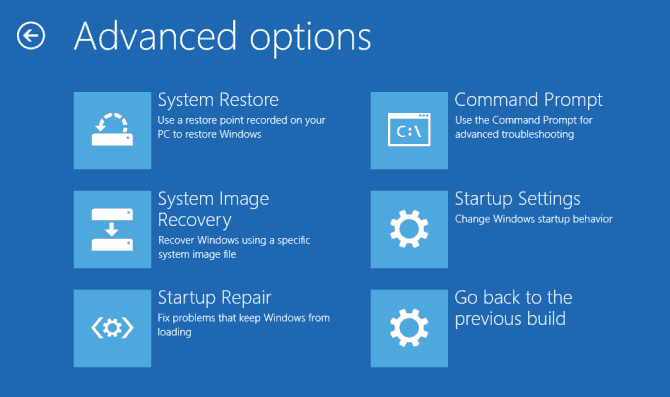
- يختارخيارات متقدمة.
- فتحموجه الأمر. حدد حسابك وأدخل كلمة المرور إذا طُلب منك ذلك.
- انسخ والصق الأوامر التالية واضغط على Enter بعد كل منها:
- bootrec / فيكس
- bootrec / FixBoot
- bootrec / الماسحات الضوئية
- bootrec / RebuildBcd
- يجب أن ينتهي هذا من إجراء الإصلاح ويجب أن تكون قادرًا على بدء إعداد تثبيت Windows 10 تمامًا كما هو مطلوب.
من خلال هذا الحل ، توصلنا إلى معالجة مشاكل أكثر جدية. على الرغم من أن BCD (بيانات تهيئة التمهيد) نادرًا ما تتأثر ، إلا أنها لا تزال تالفة. هناك أسباب مختلفة لهذا الحدوث.
إذا كنت تقوم بتثبيت أنظمة تشغيل مختلفة بشكل متكرر ، فقد تصبح غير مكتملة ولن يتمكن نظامك من التمهيد. من ناحية أخرى ، هذه ليست القاعدة وتحدث الحوادث.
7. قم بالترقية باستخدام وسائط التثبيت
- قم بتنزيل أداة إنشاء الوسائط منهنا.
- قم بتوصيل ملف محرك فلاش USB بسعة 4 جيجابايت على الأقل.
- يركضأداة إنشاء الوسائطوقبولشروط الترخيص.
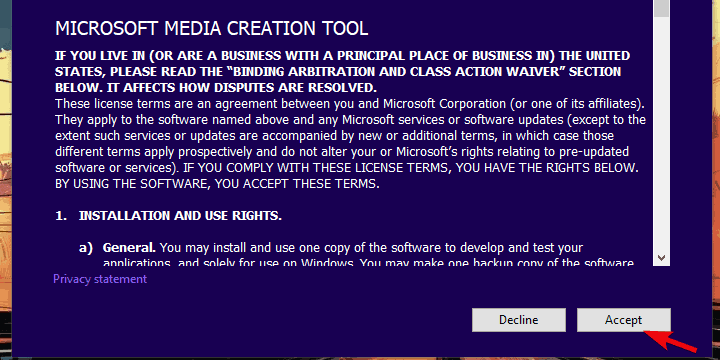
-
حدد ملف قم بإنشاء وسائط التثبيت (محرك أقراص فلاش USB أو DVD أو ملف ISO) لجهاز كمبيوتر آخر اختيار.
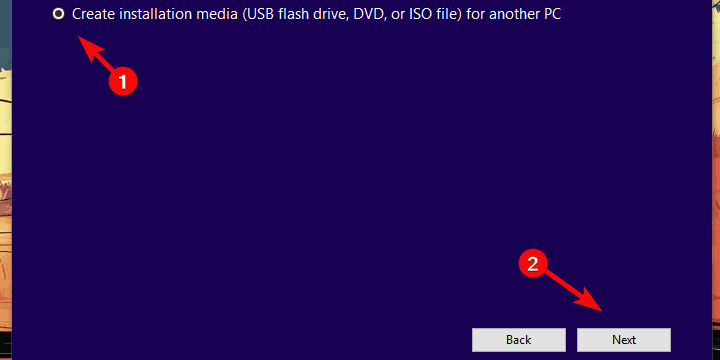
- اختر المفضل اللغة والعمارة والإصدار وانقر التالي.
-
إختر محرك فلاش USB ثم انقر فوق التالي.
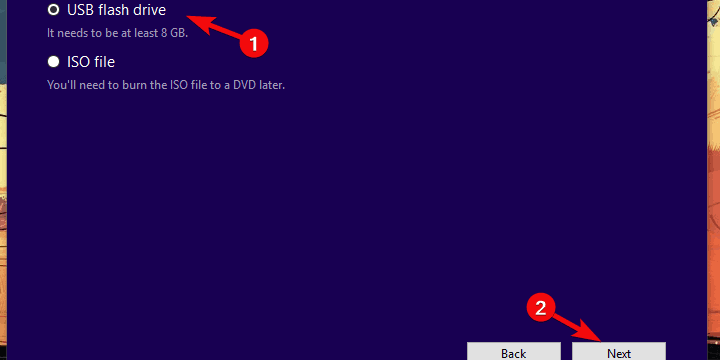
- ستقوم أداة إنشاء الوسائط بتنزيل الإعداد ونسخ ملفات التثبيت على محرك أقراص فلاش USB.
- أخيرا، صقم بتشغيل جهاز الكمبيوتر الخاص بك.
- قم بتوصيل USB وابدأ الإعداد.
تتضمن الطريقة القياسية لترقية نظامك تحديثًا عبر الهواء من واجهة النظام. ومع ذلك ، هذا ليس موثوقًا كما يتوقع المرء. لحسن الحظ ، هناك بدائل مختلفة لذلك ، بما في ذلك الأداة المساعدة Update Assistant وأداة إنشاء الوسائط.
السابق ، إلى جانب التحديث ، سيتيح لك معرفة ما إذا كان يمكنك الترقية في المقام الأول. هذا الأخير رائع لإنشاء محرك أقراص قابل للتمهيد والذي ، في هذه الحالة ، قد يكون أفضل طريقة للترقية إلى Windows 10.
لديك خيار إنشاء ملف ISO ونسخه على قرص DVD أو إنشاء محرك أقراص USB قابل للتمهيد. يجب أن يحتوي USB في متناول اليد على 6 العربات على الأقل ويفضل أن يكون 2.0 بدلاً من 3.0 أو 3.1.
8. قم بإجراء تثبيت نظيف
أخيرًا ، إذا لم يفلتك أي من الحلول السابقة من الخطأ الذي في متناول اليد ، فإن التثبيت النظيف هو الخطوة الوحيدة المتبقية التي تتبادر إلى الذهن. بالطبع ، يجب عليك عمل نسخة احتياطية من كل ما تستطيع من قسم النظام. يمكنك فقط نقله إلى قسم ثانوي أو استخدام محرك أقراص خارجي أو سحابي.
بعد ذلك ، فقط اتبع هذه الخطوات وبعد ما لا يزيد عن ساعتين ، سيكون Windows 10 جاهزًا للاستخدام.
يجب أن تفعل ذلك. في حالة وجود أسئلة أو اقتراحات إضافية بخصوص خطأ التثبيت "فشل تثبيت Windows" ، تأكد من إخبارنا في قسم التعليقات أدناه.
 هل ما زلت تواجه مشكلات؟قم بإصلاحها باستخدام هذه الأداة:
هل ما زلت تواجه مشكلات؟قم بإصلاحها باستخدام هذه الأداة:
- قم بتنزيل أداة إصلاح الكمبيوتر تصنيف عظيم على TrustPilot.com (يبدأ التنزيل في هذه الصفحة).
- انقر ابدأ المسح للعثور على مشكلات Windows التي يمكن أن تسبب مشاكل في الكمبيوتر.
- انقر إصلاح الكل لإصلاح المشكلات المتعلقة بالتقنيات الحاصلة على براءة اختراع (خصم حصري لقرائنا).
تم تنزيل Restoro بواسطة 0 القراء هذا الشهر.
أسئلة مكررة
من وجهة نظر السلامة ، يعد Windows 10 هو نظام التشغيل Windows الأكثر أمانًا. أكثر من ذلك ، يتم تطويره بنشاط ، مع ظهور ميزات رئيسية جديدة كل شهر.
نعم ، باتباع الخطوات الصحيحة التي عادةً ما تتضمن أداة إنشاء الوسائط، يمكنك الترقية إلى Windows 10 مجانًا في أقل من ساعتين ، واستخدامه بأقصى إمكانياته.
وصل Windows 7 إلى نهاية الحياة في 14 يناير ولم يعد يتلقى أي تحديثات ، إلا إذا اشتريت دعم Windows 7 الموسع للأعمال رزمة.
![كيفية تثبيت Road Rash على Windows 10 [الدليل الكامل]](/f/1a2e0a2e201077c1e84e6c6a3633a6f6.webp?width=300&height=460)

![توقف التثبيت خطأ Xbox One [STEP-BY-STEP GUIDE]](/f/f3255310e74e67e729fe5d68081ddd25.jpg?width=300&height=460)